Bent u een frequente gebruiker van Team Viewer, dan kan het zijn dat u voor een ander communicatiemiddel heeft gekozen. Op dit punt is dat nodig verwijder TeamViewer op Mac. De enige optie die u hiervoor kunt verkennen, is door de opdrachtregeltoolkit te gebruiken of door de handmatige optie te gebruiken, waarbij u de bestanden handmatig van hun opslaglocatie moet verwijderen.
Bovendien kunt u ook de automatische optie verkennen door gebruik te maken van de software. De keuze van de optie hangt van u af. Dat hangt af van je ervaringsniveau. Het aantal bestanden en hun specifieke opslaglocatie en ook het type bestanden. Als je moet verwijder de app volledig op Mac en ook de bijbehorende bestanden dan komt software goed van pas.
Lees verder en leer meer details kennen over de methoden die in het onderstaande artikel worden besproken.
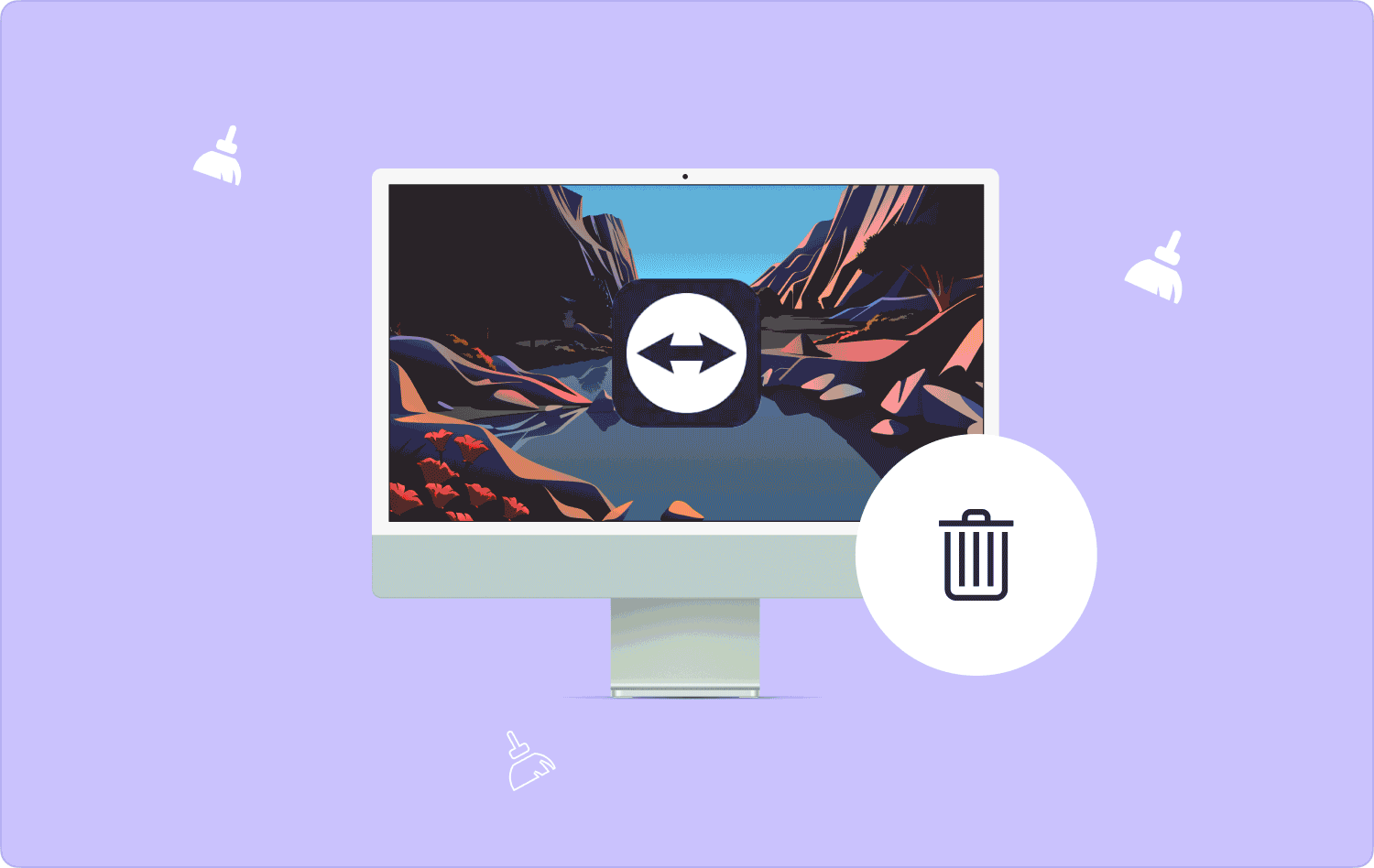
Deel #1: TeamViewer op Mac verwijderen met behulp van handmatige optieDeel #2: TeamViewer op Mac verwijderen met Mac CleanerDeel #3: TeamViewer op Mac verwijderen via de opdrachtregelConclusie
Deel #1: TeamViewer op Mac verwijderen met behulp van handmatige optie
Weet u dat u geen software nodig heeft om de TeamViewer op Mac? De software komt alleen van pas om het werk makkelijker en sneller te maken. De handmatige manier is de traditionele manier waarop we applicaties uit het systeem kunnen verwijderen.
Het enige nadeel van de handmatige manier is dat het omslachtig en vermoeiend is, omdat je de bestanden één voor één van de opslaglocatie moet verwijderen. Bovendien moet je ook de verborgen opslaglocaties kennen.
Hier is de procedure om TeamViewer op Mac te verwijderen met behulp van de Finder-optie:
- Open op uw Mac-apparaat het Finder-menu en klik Toepassingen voor een lijst met alle applicaties op het Mac-apparaat.
- Kies uit de lijst de TeamViewer zodat u een lijst krijgt met de bestanden die aan de toolkit zijn gekoppeld en kies ze allemaal.
- Klik met de rechtermuisknop om een menu te openen en klik "Verzenden naar prullenbak" om alle bestanden in de map Prullenbak te hebben.
- Dat is niet genoeg. Om de bestanden volledig van het systeem te verwijderen, moet u de map Prullenbak openen, de bestanden openen, ze allemaal markeren, en met de rechtermuisknop klikken en klikken "Lege prullenbak".
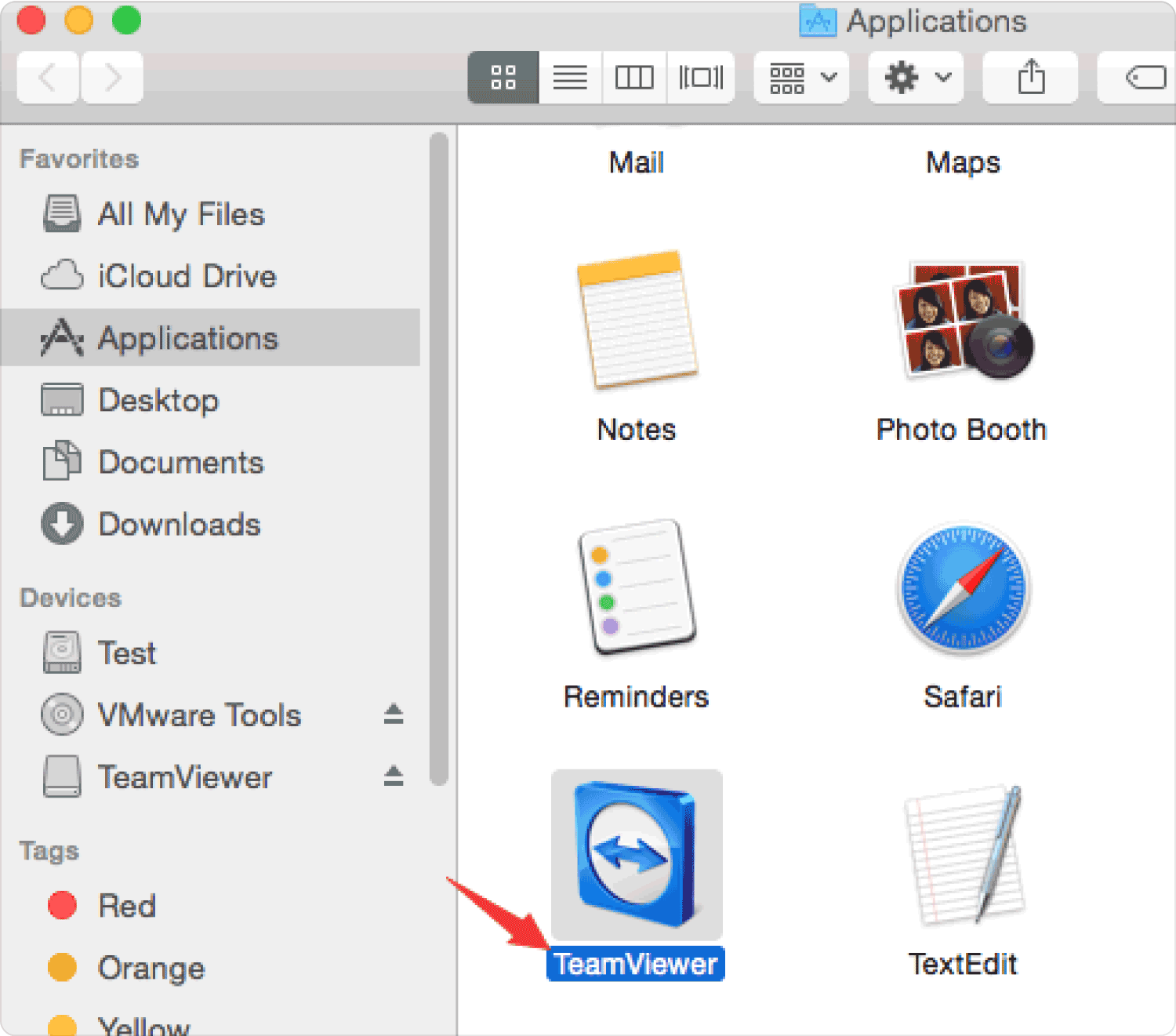
Dat is de methode die alle gebruikers moeten kennen, aangezien er geen voorwaarden aan verbonden zijn.
Deel #2: TeamViewer op Mac verwijderen met Mac Cleaner
De automatische en meest betrouwbare manier is door het gebruik van software. Wij introduceren TechyCub Mac Cleaner een digitale oplossing voor het opschonen van Mac-apparaten, ongeacht de Mac-apparaten en versies. De applicatie draait op een eenvoudige interface, ideaal voor zowel beginners als experts.
Mac Cleaner
Scan uw Mac snel en verwijder gemakkelijk ongewenste bestanden.
Controleer de primaire status van uw Mac, inclusief schijfgebruik, CPU-status, geheugengebruik, enz.
Maak je Mac sneller met simpele klikken.
Download gratis
Bovendien wordt het geleverd met andere extra toolkits, waaronder Shredder, Large and Old Files Remover en App Uninstaller. De applicatie verbergt alle systeembestanden, waardoor het een van de beste is, omdat het u beschermt tegen het per ongeluk verwijderen van gevoelige bestanden.
Hier zijn enkele van de extra functies die bij de toolkit horen:
- Wordt geleverd met een App Uninstaller die het verwijderen van applicaties ondersteunt, ongeacht of ze zich op de computer bevinden App Store of ze zijn vooraf op het systeem geïnstalleerd.
- Ondersteunt het verwijderen van ongewenste bestanden, resterende bestanden, dubbele bestanden en beschadigde bestanden, dankzij de Junk Cleaner die beschikbaar is op de interface.
- Maakt het selectief opschonen van de bestanden mogelijk dankzij de Preview-modus die op de portal wordt ondersteund.
- Geeft u tot 500 MB gratis dataopschoning, wat betekent dat u voor de bestanden binnen deze limiet niets hoeft uit te geven en toch onbeperkt toegang heeft tot de functies van de toolkit.
- Er wordt een diepe scan op het systeem uitgevoerd detecteer alle ongewenste bestanden ondanks hun opslaglocaties.
Met al deze functies, wat is de beste manier om het te gebruiken verwijder TeamViewer op Mac? Lees verder en ontvang de procedure:
- Op uw Mac-apparaat downloadt, installeert en voert u Mac Cleaner uit op het Mac-apparaat en wacht tot u de status van de toepassing krijgt.
- Klik aan de linkerkant van het menu op de App-verwijderprogramma En klik op de knop "Scannen" -pictogram om het apparaat te scannen om alle applicaties op te halen en TeamViewer en de bijbehorende bestanden te kiezen.
- Klik op de "Schoon" -pictogram om het reinigingsproces te starten en te wachten tot het proces is voltooid totdat u de "Opruimen voltooid" icoon.

De keuze voor deze optie is de beste, omdat er geen ingewikkelde procedures en voorwaarden aan verbonden zijn.
Deel #3: TeamViewer op Mac verwijderen via de opdrachtregel
Bent u een opdrachtregelexpert, een programmeur of een softwareontwikkelaar? Als dat jou definieert, dan zou dit je beste optie moeten zijn om TeamViewer op Mac te verwijderen. De opdrachtregel is een functie met één klik, maar delicaat omdat deze niet kan worden teruggedraaid en er ook geen meldingsmenu is, wat betekent dat u de procedure niet opnieuw kunt uitvoeren.
Je moet zeker zijn van wat je doet. Ook is het gemakkelijk om de delicate systeembestanden te verwijderen die de werking van het systeem ondersteunen. Al met al is hier de procedure voor het gebruik van de opdrachtregelfunctie:
- Open op uw Mac-apparaat het Finder-menu en klik terminal om toegang te krijgen tot de opdrachtregeleditor.
- Typ de opdracht cmg/bibliotheek.net gebaseerd op de bestandsextensie van TeamViewer en druk op Enter.

Zo simpel is het: u kunt de bestanden alleen bekijken als u de opslaglocaties bezoekt en de bestanden kwijtraakt.
Mensen Lees ook Hoe app-logboeken op Mac te verwijderen? Hoe onnodige bestanden op Mac te verwijderen: effectieve gids
Conclusie
De keuze van de opties om verwijder TeamViewer op Mac hangt af van je ervaringsniveau, wat je bij de hand hebt en wat op dat moment voor jou werkt. Het is duidelijk dat het gebruik van de software het beste en meest betrouwbare is.
Mac Cleaner onderscheidt zich nog steeds als de beste en meest efficiënte digitale oplossing tussen de honderden opties die op de digitale markt verschijnen. Ben je klaar om de rest te proberen en te testen en ook een statistiek te hebben van de beste en meest betrouwbare van de vele die beschikbaar zijn op de digitale markt?
